Werbung
Vor zehn Jahren brauchte man einen ziemlich leistungsfähigen Computer, um Videos zu bearbeiten, aber jetzt können Sie alles auf Ihrem iPhone oder iPad tun. Vorausgesetzt, Sie verfügen über die richtigen Werkzeuge, ist das Aufnehmen, Verarbeiten und Bearbeiten Ihres Meisterwerks mit iOS eine zunehmend gültige Option. Wir haben darüber gesprochen Besseres Video von Ihrem Smartphone Smartphone Spielberg: So schießen Sie beeindruckende Videos auf Ihrem HandyDie beste Kamera, die Sie möglicherweise in die Hand nehmen können, ist die, die Sie derzeit bei sich haben, so lautet das Sprichwort. Seitdem Hardware-Hersteller größere und bessere Kameras aufsetzen ... Weiterlesen vorher und warf sogar einen Blick auf Einige der Zubehörteile, die helfen können Besseres iPhone Audio & Video: Adapter, Mikrofone und Zubehör für überlegenen Sound [iPhone]Letzte Woche habe ich einige der besten Apps für die Videoaufnahme und das Zubehör zusammengefasst, das Sie in Betracht ziehen sollten, wenn Sie die Videofunktionen Ihres iPhones optimal nutzen möchten ... Weiterlesen
Jetzt ist es an der Zeit zu sehen, was iOS zu bieten hat, sobald Ihre Produktion in die Postproduktionsphase übergeht.Video, iOS und ich
Höchstwahrscheinlich stammt das Video, das Sie auf Ihrem iPad oder iPhone bearbeiten, auch von einem iOS-Gerät. In solchen Fällen ist es hilfreich, Dateien schnell auf die Größe zu verkleinern, bevor Sie sie alle zur Bearbeitung auf dasselbe Gerät übertragen. Ich würde empfehlen, zu verwenden AirDop Mit AirDrop und zwei ähnlichen Anwendungen können Sie Dateien problemlos zwischen Computern austauschen [Mac]Wie oft haben Sie sich eine E-Mail gesendet, um einfach ein Bild oder Dokument zwischen Computern zu verschieben? Oft ist die einzige offensichtliche Alternative ein klarer Overkill, wie das Einrichten eines temporären FTP-Servers auf Ihrem ... Weiterlesen Dies ermöglicht eine schnelle Übertragung großer Dateien zwischen iOS-Geräten. 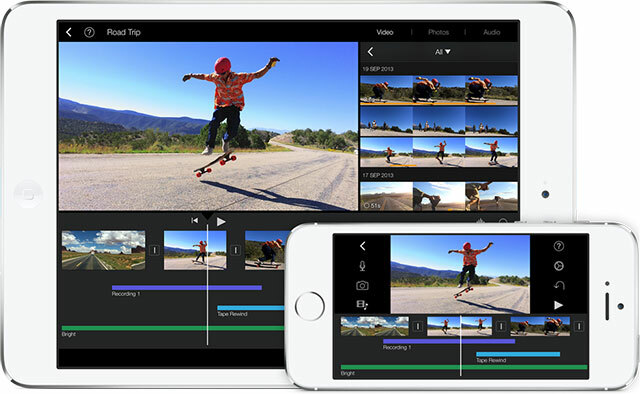 Wenn Sie kein iPhone oder iPad als Quelle verwenden, möchten Sie möglicherweise andere Methoden wie iTunes File Sharing verwenden, um sie direkt mit der Anwendung Ihrer Wahl zu teilen. Das Zusammenstellen von Filmmaterial, das Organisieren von Rushes und das Storyboarding sind ohnehin wichtige Bestandteile des traditionellen Videobearbeitungs-Workflows. Versuchen Sie also, diese Phase in Ihre eigene zu integrieren. Wenn Qualität etwas ist, das Sie anstreben, FiLMIC Pro (4,99 USD) ist die beste iOS-App zum Aufnehmen von hochauflösenden Videos. Nehmen Sie mit 1080p mit Frameraten von 24p oder 25p und deutlich verbesserten Bitraten im Vergleich zur Standard-Kamera-App auf. Wenn Sie beide ein iPhone besitzen und ein iPad, das Sie verwenden können FiLMiC-Fernbedienung (4,99 US-Dollar) für eine Live-Vorschau des Bildschirms.
Wenn Sie kein iPhone oder iPad als Quelle verwenden, möchten Sie möglicherweise andere Methoden wie iTunes File Sharing verwenden, um sie direkt mit der Anwendung Ihrer Wahl zu teilen. Das Zusammenstellen von Filmmaterial, das Organisieren von Rushes und das Storyboarding sind ohnehin wichtige Bestandteile des traditionellen Videobearbeitungs-Workflows. Versuchen Sie also, diese Phase in Ihre eigene zu integrieren. Wenn Qualität etwas ist, das Sie anstreben, FiLMIC Pro (4,99 USD) ist die beste iOS-App zum Aufnehmen von hochauflösenden Videos. Nehmen Sie mit 1080p mit Frameraten von 24p oder 25p und deutlich verbesserten Bitraten im Vergleich zur Standard-Kamera-App auf. Wenn Sie beide ein iPhone besitzen und ein iPad, das Sie verwenden können FiLMiC-Fernbedienung (4,99 US-Dollar) für eine Live-Vorschau des Bildschirms.
Video-Editoren
Leider gibt es nicht viele vollständige Videobearbeitungspakete für iOS - der App Store ist stattdessen überflutet "Automatische" Editoren und Diashow-Ersteller, die nur sehr wenig Kontrolle über Ihre resultierende Produktion bieten. Das heißt, es gibt ein paar hochleistungsfähige Video-Editoren, die das geben Desktop-Lösungen Die 8 besten kostenlosen Video-Editoren für MacMüssen Sie Videos mit kleinem Budget bearbeiten? Mit diesen kostenlosen Mac-Video-Editoren können Sie wichtige Videobearbeitungsaufgaben kostenlos ausführen. Weiterlesen ein Lauf um ihr Geld, ohne dass tertiäre Qualifikationen erforderlich sind, um zu wissen, wie man es benutzt.
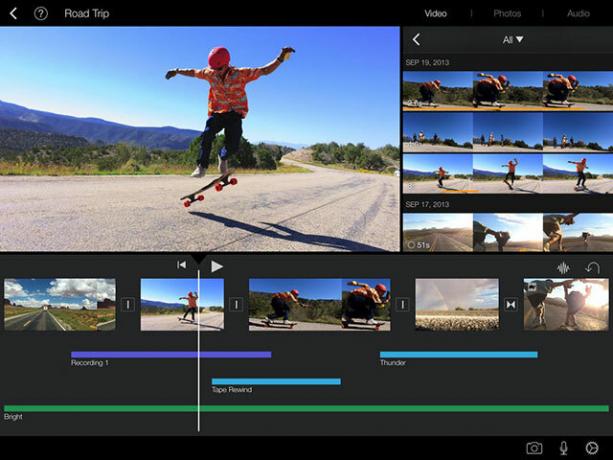 Apple entwickelt zwei Video-Editoren, einer heißt Final Cut und der andere heißt iMovie. Trotz des kostenlosen Versands mit jedem Mac berechnet Apple für seine iOS-Version immer noch 5 US-Dollar - ein Schnäppchen, wenn man bedenkt, was Sie für Ihr Geld bekommen. Die App wurde nicht nur im Hinblick auf Benutzerfreundlichkeit entwickelt, sondern kann auch verwendet werden, wenn Sie noch nie in Ihrem Leben ein Video bearbeitet haben verpackt mit Funktionen. Wählen Sie Ihr Video von der Rolle aus, schneiden Sie es zu und schneiden Sie es nach Belieben auf. Wenden Sie dann eines von acht Themen an, um Ihre Produktion sofort mit passenden Titeln, Übergängen und Musik zu koppeln. Eine Vielzahl von Spezialeffekten wie Bild-in-Bild, Zeitlupe und geteilter Bildschirm sind einfach zu bedienen bewerben Sie sich, und Sie können sogar Themen zugunsten Ihrer eigenen benutzerdefinierten Übergänge, Musik und Titel.
Apple entwickelt zwei Video-Editoren, einer heißt Final Cut und der andere heißt iMovie. Trotz des kostenlosen Versands mit jedem Mac berechnet Apple für seine iOS-Version immer noch 5 US-Dollar - ein Schnäppchen, wenn man bedenkt, was Sie für Ihr Geld bekommen. Die App wurde nicht nur im Hinblick auf Benutzerfreundlichkeit entwickelt, sondern kann auch verwendet werden, wenn Sie noch nie in Ihrem Leben ein Video bearbeitet haben verpackt mit Funktionen. Wählen Sie Ihr Video von der Rolle aus, schneiden Sie es zu und schneiden Sie es nach Belieben auf. Wenden Sie dann eines von acht Themen an, um Ihre Produktion sofort mit passenden Titeln, Übergängen und Musik zu koppeln. Eine Vielzahl von Spezialeffekten wie Bild-in-Bild, Zeitlupe und geteilter Bildschirm sind einfach zu bedienen bewerben Sie sich, und Sie können sogar Themen zugunsten Ihrer eigenen benutzerdefinierten Übergänge, Musik und Titel. 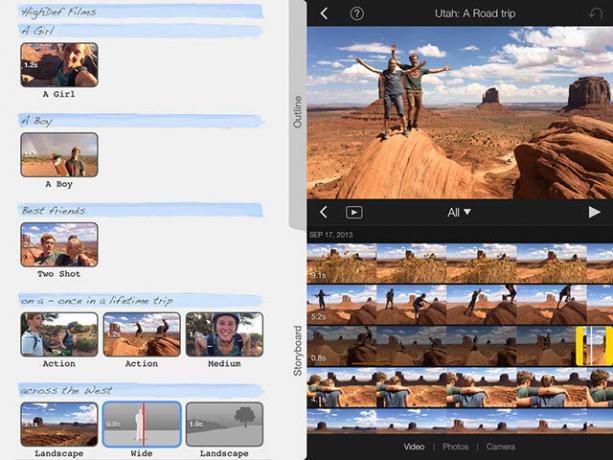 Sobald Sie Ihr Meisterwerk fertiggestellt haben, können Sie automatisch einen Trailer im Hollywood-Stil mit benutzerdefinierten Credits, Bewegungsgrafiken und Musik erstellen. Teilen Sie dann Ihr Projekt per E-Mail oder Nachrichten, veröffentlichen Sie es auf YouTube, Vimeo und Facebook oder geben Sie Ihre bearbeitbaren iMovie-Projekte vollständig über AirDrop an einen Freund weiter. Wenn Sie Ihr Telefon und Tablet für Videozwecke verwenden möchten, ist iMovie ein guter Ausgangspunkt.
Sobald Sie Ihr Meisterwerk fertiggestellt haben, können Sie automatisch einen Trailer im Hollywood-Stil mit benutzerdefinierten Credits, Bewegungsgrafiken und Musik erstellen. Teilen Sie dann Ihr Projekt per E-Mail oder Nachrichten, veröffentlichen Sie es auf YouTube, Vimeo und Facebook oder geben Sie Ihre bearbeitbaren iMovie-Projekte vollständig über AirDrop an einen Freund weiter. Wenn Sie Ihr Telefon und Tablet für Videozwecke verwenden möchten, ist iMovie ein guter Ausgangspunkt.
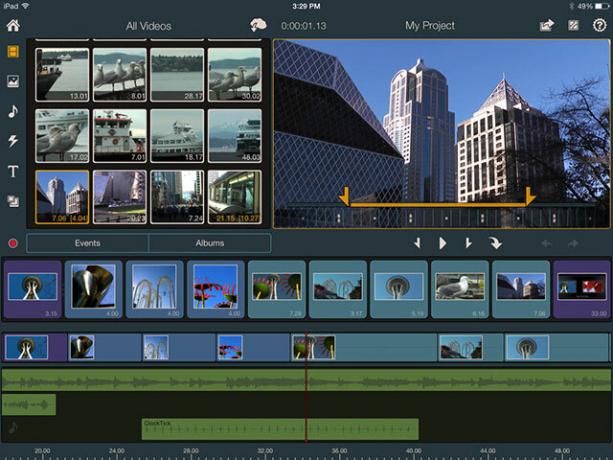 Fühlt sich iMovie für Sie etwas einschränkend an? Es besteht eine gute Chance, dass Sie nach einem fortschrittlicheren Video-Editor suchen, der mit einigen der nichtlinearen Desktop-Anwendungen mithalten kann. Glücklicherweise entdeckte Corel die Marktlücke und produzierte Pinnacle Studio, einen leistungsstärkeren Video-Editor, der für Hobbyisten geeignet ist, aber für Profis stark genug. Wenn Sie einen kurzen Blick auf die Benutzeroberfläche werfen, werden Sie feststellen, dass die App viel mehr wie herkömmliche Desktop-Bearbeitungssoftware aussieht als iMovie. Mit Pinnacle Studio können Sie über Apple auf externe Medien zugreifen Kamera-Verbindungskit (39 US-Dollar), Cloud-Speicherorte wie Dropbox und Google Drive (Sie benötigen den In-App-Kauf für 4,99 US-Dollar) oder einfach das Video auf Ihrem Gerät.
Fühlt sich iMovie für Sie etwas einschränkend an? Es besteht eine gute Chance, dass Sie nach einem fortschrittlicheren Video-Editor suchen, der mit einigen der nichtlinearen Desktop-Anwendungen mithalten kann. Glücklicherweise entdeckte Corel die Marktlücke und produzierte Pinnacle Studio, einen leistungsstärkeren Video-Editor, der für Hobbyisten geeignet ist, aber für Profis stark genug. Wenn Sie einen kurzen Blick auf die Benutzeroberfläche werfen, werden Sie feststellen, dass die App viel mehr wie herkömmliche Desktop-Bearbeitungssoftware aussieht als iMovie. Mit Pinnacle Studio können Sie über Apple auf externe Medien zugreifen Kamera-Verbindungskit (39 US-Dollar), Cloud-Speicherorte wie Dropbox und Google Drive (Sie benötigen den In-App-Kauf für 4,99 US-Dollar) oder einfach das Video auf Ihrem Gerät. 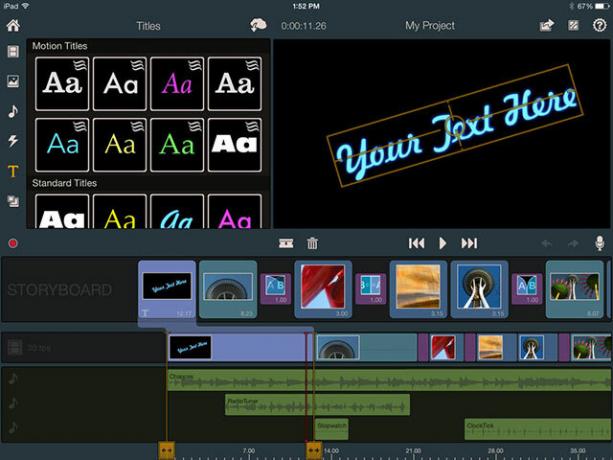 Pinnacle Studio bietet Benutzerfreundlichkeit, wenn Sie es möchten, und bietet einige leistungsstärkere Funktionen wie benutzerdefinierte Bewegungen Titel und Grafiken, korrekte 1080p-Ausgabe, Audiobearbeitungsfunktionen und Montage-Vorlagen für mehrschichtige 3D-Animationen und Übergänge. Unter dem Gesichtspunkt der erweiterten Funktionen ist es wahrscheinlich der beste iPad-Videoeditor.
Pinnacle Studio bietet Benutzerfreundlichkeit, wenn Sie es möchten, und bietet einige leistungsstärkere Funktionen wie benutzerdefinierte Bewegungen Titel und Grafiken, korrekte 1080p-Ausgabe, Audiobearbeitungsfunktionen und Montage-Vorlagen für mehrschichtige 3D-Animationen und Übergänge. Unter dem Gesichtspunkt der erweiterten Funktionen ist es wahrscheinlich der beste iPad-Videoeditor.
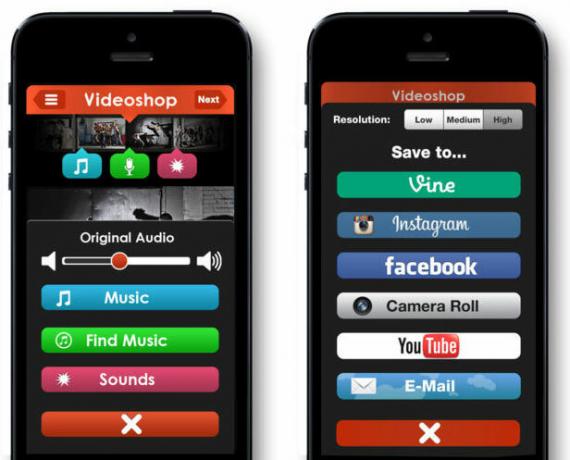 Hat keiner der beiden anderen Ihre Phantasie gekitzelt? Machen Sie sich keine allzu großen Hoffnungen, Videoshop bietet nicht genau alle Funktionen. Der Video-Editor konzentriert sich eher auf Geschwindigkeit als auf Features oder Funktionen. Das heißt, es ist ungefähr so einfach zu bedienen wie Instagram und ermöglicht es Ihnen, Ihre Kreationen unter anderem direkt an Vine und Instagram zu exportieren. Videoshop verwendet Filter und Themen. Sie können jedoch die farbenfrohe Stilisierung weglassen und sie einfach zum Spleißen und Kombinieren Ihrer Clips verwenden. Die App hat keine In-App-Käufe, sodass Sie zu einem günstigen Preis auf alle Funktionen zugreifen können. Fügen Sie Musik und Soundeffekte hinzu, passen Sie die Wiedergabegeschwindigkeit an und exportieren Sie sie in maximaler Auflösung von 720p auf Ihre Kamerarolle, YouTube, Facebook und andere.
Hat keiner der beiden anderen Ihre Phantasie gekitzelt? Machen Sie sich keine allzu großen Hoffnungen, Videoshop bietet nicht genau alle Funktionen. Der Video-Editor konzentriert sich eher auf Geschwindigkeit als auf Features oder Funktionen. Das heißt, es ist ungefähr so einfach zu bedienen wie Instagram und ermöglicht es Ihnen, Ihre Kreationen unter anderem direkt an Vine und Instagram zu exportieren. Videoshop verwendet Filter und Themen. Sie können jedoch die farbenfrohe Stilisierung weglassen und sie einfach zum Spleißen und Kombinieren Ihrer Clips verwenden. Die App hat keine In-App-Käufe, sodass Sie zu einem günstigen Preis auf alle Funktionen zugreifen können. Fügen Sie Musik und Soundeffekte hinzu, passen Sie die Wiedergabegeschwindigkeit an und exportieren Sie sie in maximaler Auflösung von 720p auf Ihre Kamerarolle, YouTube, Facebook und andere.
Weitere Tools
Mit diesen Tools können Sie Ihre fertige Produktion gemeinsam bearbeiten. Möglicherweise benötigen Sie jedoch eine Hilfe bei Effekten und Titeln. Hier kommen diese Apps ins Spiel.
http://vimeo.com/63003072 In Anbetracht des Preises ist VideoGrade eine der erstaunlichsten Apps im App Store. Bei der Farbkorrektur handelt es sich um das Abtönen und Stilisieren von Videos mit einer professionellen Bewertungssoftware wie Magic Bullet sieht aus Ab 399 US-Dollar bis hin zu Tausenden für fortschrittlichere Lösungen. Jetzt können Sie einen kleinen Teil der Farbkorrektur für einen Bruchteil des Preises erhalten. Die Ergebnisse sind erstaunlich gut und die App selbst ist robust. Erstellen Sie Ihre eigenen Voreinstellungen und speichern Sie sie für die Verwendung in Ihrem gesamten Filmmaterial oder verwenden Sie einfach einige Änderungen, um eine Aufnahme zu retten. Ändern Sie Parameter wie Belichtung, Kontrast und Temperatur, während Sie für launische Schwarzweißaufnahmen entsättigen, bevor Sie eine Vorschau Ihrer Änderungen anzeigen und Ihre Clips mit 1080p exportieren.
http://vimeo.com/73010012 Genau wie VideoGrade oben ist Chromic eine Farbkorrektur-App, mit der Sie Ihr Video schnell stilisieren können. Im Gegensatz zu VideoGrade bietet Chromic keine Schieberegler zum Spielen, sondern den gleichen Weg wie Instagram, indem Filter verwendet werden. Insgesamt gibt es 62, verteilt auf sechs Sets, von denen nur acht kostenlos enthalten sind. Den Rest müssen Sie kaufen. Für den gleichen Preis wie VideoGrade (4,99 US-Dollar) können Sie jeden Filter in der App entsperren und unter anderem zwischen Film-, Vintage-, Pastell- und monotonen Voreinstellungen wählen. Genau wie VideoGrade bietet die App eine vollständige Vorschau der Effekte, bevor Sie sie anwenden. Chromic exportiert Ihre Videos in demselben Format, in das sie importiert wurden. Dies bedeutet, dass die App 1080p vollständig unterstützt.
Gravie (1,99 $) [Nicht mehr verfügbar]
http://vimeo.com/78047976 Gravie ist eine App, die für eine Sache entwickelt wurde: Überlagern Sie Ihre Clips mit Text und Grafiken. Egal, ob Sie eine Titelkarte, eine Credits-Sequenz oder einige Cutaways benötigen oder in sozialen Netzwerken wie Vine einen Punkt machen möchten, Gravie kann Ihnen helfen. Die App macht alles einfach, indem sie acht Themen bereitstellt, die aus 91 einzigartigen Vorlagen bestehen, die an Ihr Video angepasst werden können. Ändern Sie die Farbe, fügen Sie Text hinzu, passen Sie Schriftarten an oder verwenden Sie einen von 12 Übergängen, um Ihre Titel und Credits noch besser zu machen, als dies mit Pinnacle Studio oder iMovie möglich ist.
Deine Lieblings-Video-Apps?
Diese Apps sollten Ihre iOS-basierten Produktionen auf die nächste Stufe bringen. Das Fehlen eines ernsthaft professionellen Video-Editors ist wahrscheinlich auf die Art der Touchscreen-Eingabe des iPad zurückzuführen: Es ist einfach nicht so gut wie ein Maus- und Tastatur-Setup. Wenn Sie Final Cut oder Adobe Premier länger als ein paar Stunden verwendet haben, werden Sie die Tiefe und deren Tiefe zu schätzen wissen Verlassen Sie sich ganz auf die Tastatureingabe, und es kann eine Weile dauern, bis wir etwas sehen, das dem Handy nahe kommt Plattform. Welche Video-Apps verwenden Sie auf Ihrem iPhone oder iPad? Ich habe wahrscheinlich etwas verpasst, also füge es den Kommentaren unten hinzu.
Tim ist ein freiberuflicher Schriftsteller, der in Melbourne, Australien, lebt. Sie können ihm auf Twitter folgen.


